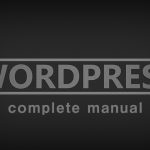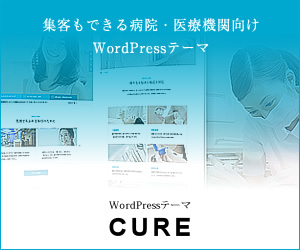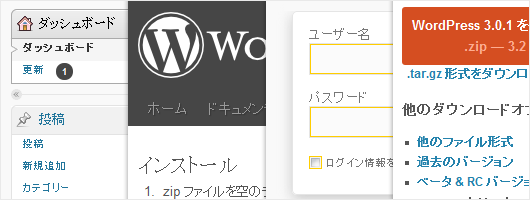
ワードプレスのサーバーインストールに関する記述です。
インストール
まず、最新のワードプレス日本語版のデータを以下よりダウンロードします。
基本手順
1.zip ファイルを空のディレクトリに展開します。
2.WordPad などのテキストエディタで wp-config-sample.php を開き、データベースの接続情報 (データベース名、ユーザー名、パスワード、およびホスト名) を記入します。
3.このファイルの名前を wp-config.php として保存します。
4.すべてのファイルをアップロードします。
5./wp-admin/install.php をブラウザで開きます。これによりあなたのブログに必要なデータベースのテーブルが設定されるはずです。もしエラーが発生するようなら wp-config.php ファイルをもう一度確認し、再度このインストーラを試してください。それでも失敗する場合は、できるだけ多くのデータを集めてサポートフォーラムに行ってください。
6.パスワードが自動的に生成され表示されます。これをメモしてください。
7.その後、このインストールスクリプトはあなたをログインページに案内するはずです。ユーザ名 admin と、インストール中に生成されてメモしたパスワードを使ってログインしてください。このパスワードはログイン後、管理画面の「ユーザー」をクリックして変更することができます。
サーバー毎のインストール方法解説
サーバー毎にPHP/MySQLバージョンの設定やデータベースの接続情報に関する記述等で若干の違いがありますので、サーバー毎の詳しい解説を参照したい方は、以下よりどうぞ。
ABLENET
簡易インストール機能付き
Xサーバー
簡易インストール機能付き
参照:【公式】WordPress 自動インストールマニュアル
ロリポップ
簡易インストール機能付き
さくらインターネット
参照:さくらインターネット